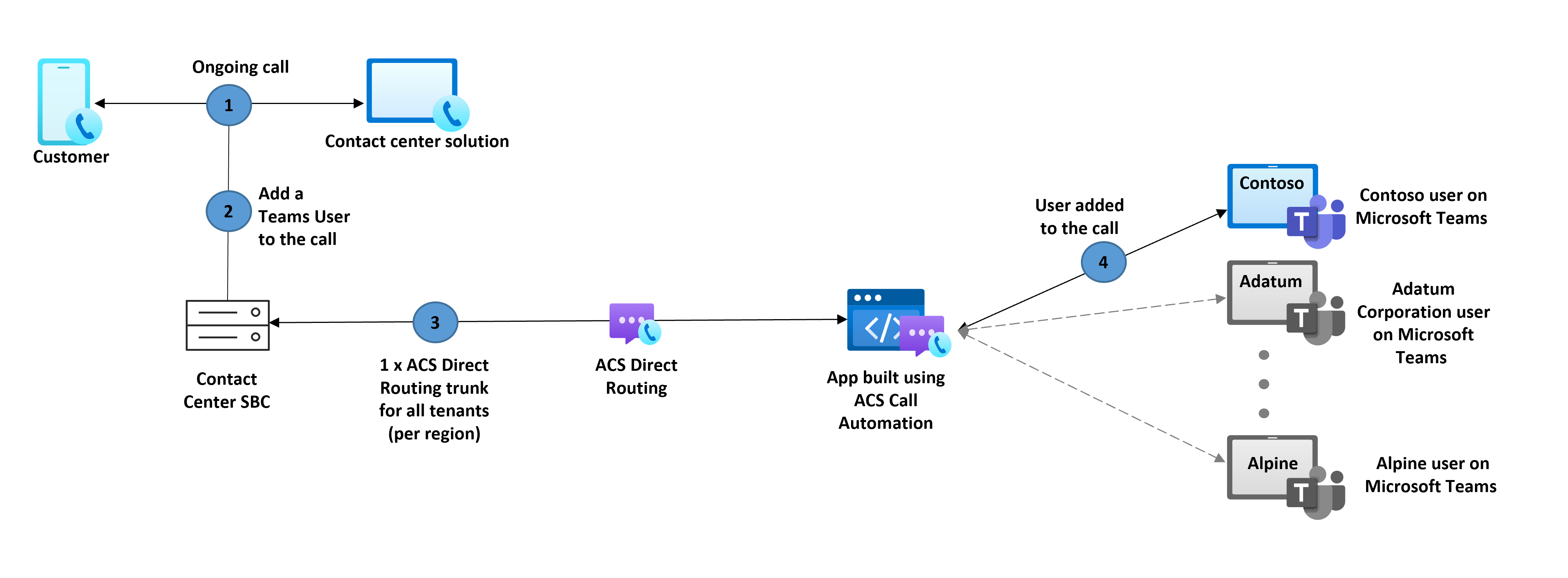Ajouter des utilisateurs Teams dans les flux de travail de l’automatisation des appels
L’automatisation des appels d’Azure Communication Services permet aux développeurs de créer des interactions client programmables à l’aide de déclencheurs d’événements en temps réel pour effectuer des actions sur l’appel. Cette programmabilité vous permet de créer des workflows d’appel intelligents qui peuvent s’adapter aux besoins des clients en temps réel et être entièrement personnalisés selon votre logique métier. Vous pouvez en savoir plus sur l’API dans la Vue d’ensemble de l’automatisation des appels. Ce document décrit l’interopérabilité prise en charge par l’automatisation des appels avec Microsoft Teams.
Les développeurs peuvent utiliser les API d’automatisation des appels pour ajouter des utilisateurs Teams à leurs workflows d’appel et à leurs interactions avec les clients, ce qui vous permet de proposer des solutions de service client avancées avec des API REST et des Kits de développement logiciel (SDK) conviviaux. Cette interopérabilité est offerte sur VoIP pour réduire la surcharge de l’infrastructure de téléphonie. Les développeurs peuvent ajouter des utilisateurs Teams aux appels Azure Communication Services en utilisant l’ID d’objet (OID) Microsoft Entra de l’utilisateur.
Cas d’usage
Simplifier les opérations du service client : Autorisez les agents du service client à gérer les communications internes et externes avec les clients via l’application Teams, en connectant votre solution CCaaS à Microsoft Teams. Le modèle d’intégration simplifié réduit le temps d’installation pour CCaaS et le locataire Teams. Chaque nouveau locataire peut utiliser cette configuration quelques minutes après que l’administrateur Microsoft Teams accorde les autorisations nécessaires à la ressource Azure Communication Services.
Consultation d’experts : Les entreprises peuvent inviter des experts techniques dans leurs flux de travail de service client pour résoudre rapidement les problèmes et améliorer le taux de résolution au premier appel.
Présentation d’un scénario – Simplifier les opérations d’un service client
Prenons l’exemple de Contoso Airlines, qui utilise Teams comme solution UCaaS. Pour ses opérations de service client, Contoso souhaite utiliser des agents virtuels avec IA pour trier et résoudre les appels clients entrants et transférer les problèmes complexes à des agents humains (dans Microsoft Teams). Le diagramme de flux de données ci-après décrit comment ce scénario peut être réalisé à l’aide d’Azure Communication Services.
Comme mentionné précédemment, l’API d’automatisation des appels vous permet de créer des workflows d’appel programmables. Dans le cas présent, Contoso a développé un service qui utilise l’API d’automatisation des appels pour gérer et orchestrer les appels des clients.
- Le client appelle le numéro d’assistance de Contoso.
- L’appel entrant est publié sur le service de Contoso, qui utilise l’API d’automatisation des appels pour répondre à l’appel.
- Le service connecte le client à un agent virtuel/bot pour trier l’appel, à l’aide de réponses vocales interactives ou de prompts vocaux basés sur le langage naturel.
- Lorsque le bot demande de transférer l’appel à un agent humain pour obtenir une assistance supplémentaire, le service de Contoso identifie un agent disponible (présence via les API Graph) et tente de l’ajouter à l’appel.
- L’utilisateur Teams reçoit la notification d’appel entrant. Il accepte et rejoint l’appel.
Examinons à présent le scénario dans lequel Contoso utilise déjà un fournisseur CCaaS pour ses opérations de service client. Le diagramme suivant montre comment CCaaS peut utiliser l’automatisation des appels pour connecter le locataire Teams de Contoso à sa solution CCaaS.
- Le client est connecté à la solution du centre de contact dans un appel continu. Le client peut attendre dans la file d’attente ou interagir avec un agent virtuel/bot. La solution du centre de contact identifie un agent disponible sur Teams (présence via les API Graph) pour se connecter à cet appel.
- Le fournisseur du centre de contact de Contoso a implémenté un service web, utilisant l’automatisation des appels Azure Communication Services, qui demande d’ajouter cet utilisateur Teams à l’appel.
- Étant donné que le fournisseur du centre de contact gère l’appel du client, il doit configurer un contrôleur de frontière de session (SBC) avec le routage direct Azure Communication Services afin d’acheminer/connecter des appels à Microsoft. Avec ce modèle, seul le fournisseur du centre de contact doit avoir une installation SBC. Ce SBC peut gérer les connexions à plusieurs locataires Teams, ce qui permet aux développeurs d’implémenter facilement des jonctions multilocataires par région qui optimisent la valeur. Contoso n’a pas besoin de configurer le routage direct Teams pour chaque locataire, réduisant ainsi la surcharge de téléphonie et le temps d’intégration de Contoso au fournisseur du centre de contact.
- L’interopérabilité Teams étant intégrée à l’automatisation des appels, Azure Communication Services utilise ensuite l’ObjectId de l’utilisateur Teams pour l’ajouter à l’appel. L’utilisateur Teams reçoit la notification d’appel entrant. Il accepte et rejoint l’appel.
Important
L’appel d’utilisateurs Teams nécessite une licence de téléphone Teams et une activation d’entreprise. Pour plus d’informations, consultez tarification de l’interopérabilité Teams et configurer Teams Phone dans votre organisation.
Fonctionnalités
La liste suivante présente l’ensemble des fonctionnalités actuellement disponibles dans les kits SDK d’automatisation des appels d’Azure Communication Services pour les appels avec les utilisateurs Microsoft Teams.
| Zone Fonctionnalités | Fonctionnalité | Prise en charge |
|---|---|---|
| Scénarios avant appel | Passer un nouvel appel sortant à un utilisateur Microsoft Teams | ✔️ |
| Rediriger (transférer) un appel à un utilisateur Microsoft Teams | ✔️ | |
| Scénarios en cours d’appel | Ajouter un ou plusieurs points de terminaison à un appel existant avec un utilisateur Microsoft Teams | ✔️ |
| Définir le nom d’affichage personnalisé de l’appelé lors de l’établissement d’une offre d’appel à un utilisateur Microsoft Teams | ✔️ | |
| Lire l’audio à partir d’un fichier audio ou d’un prompt de texte (synthèse vocale) | ✔️ | |
| Reconnaître l’entrée utilisateur via DTMF ou la voix (reconnaissance vocale) | ❌ | |
| Supprimer un ou plusieurs points de terminaison d’un appel existant | ✔️ | |
| Effectuer un transfert aveugle d’un appel individuel vers un autre point de terminaison | ✔️ | |
| Raccrocher (supprimer le signal d’appel) | ✔️ | |
| Mettre fin à un appel (supprimer tous les participants et arrêter l’appel) | ✔️ | |
| Scénarios de requêtes | Récupérer l’état d’appel | ✔️ |
| Trouver un participant à un appel | ✔️ | |
| Lister les participants à un appel | ✔️ | |
| Enregistrement d’appel | Démarrer/suspendre/reprendre/arrêter l’enregistrement (les notifications d’enregistrement d’appel dans les clients Teams sont prises en charge) | ✔️ |
Clients Teams pris en charge
| Clients | Support |
|---|---|
| Microsoft Teams Desktop | ✔️ |
| Microsoft Teams Web | ✔️ |
| Microsoft Teams iOS | ❌ |
| Microsoft Teams Android | ❌ |
| Application personnalisée créée à l’aide d’Azure Communications Services, connectée avec une identité Microsoft 365 | ✔️ |
Découvrez plus en détail l’expérience dans Fonctionnalités pour les utilisateurs de Microsoft Teams dans les appels à Azure Communication Services.
Étapes suivantes
Articles connexes
- En savoir plus sur l’automatisation des appels et ses fonctionnalités.
- Découvrez-en plus sur l’action Lire pour lire l’audio dans un appel.
- Découvrez comment créer un workflow d’appels pour un scénario de service client.
- Découvrez comment votre ressource est facturée pour différents cas d’usage d’appel à l’aide d’exemples.